Како поправити да увоз фотографија не ради на Виндовс 10
мисцеланеа / / August 04, 2021
Огласи
Обавезно додајте слике помоћу функције за увоз фотографија у оперативном систему Виндовс 10, али функција не ради и не може да пренесе све слике. Током употребе функције има више проблема, а корисници на крају преносе само неке слике, а понекад и уопште. овде је детаљни водич за решавање проблема са увозом фотографија који не раде на вашем рачунару.
Мицрософт Виндовс 10 долази са једноставним, али ефикасним алатом за преглед фотографија под називом апликација Пхотос. Долази као замена за Виндовс Медиа Плаиер или апликацију Пхото Галлери. Али недавно су многи људи почели да имају проблема са апликацијом. Ова апликација долази са шупљином руке функција као што су обрезивање, уређивање и најомиљеније - увоз фотографија.
Апликација Фотографије у оперативном систему Виндовс 10 може да увезе фотографије или видео записе са вашег МТП уређаја (мобилни телефон или камера). Недавно су многи корисници известили да нису могли да увезу фотографије у Виндовс 10 због грешке „Нешто је пошло по злу“. Иако се чини да сам Виндовс не зна проблем и говори „нешто“ што је пошло по злу, имамо неколико решења која ћете решити.
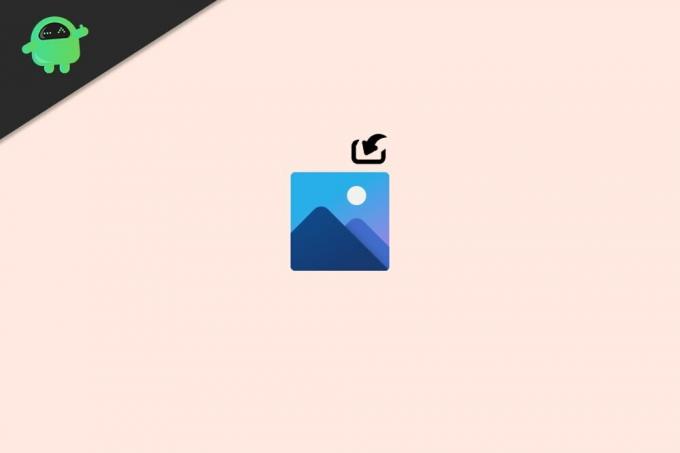
Огласи
Садржај странице
-
1 Како поправити да увоз фотографија не ради на Виндовс 10
- 1.1 Корак 1: Ресетујте и поново покрените апликацију за фотографије
- 1.2 2. корак: Поново инсталирајте апликацију за фотографије
- 1.3 Корак 3: Проверите да ли постоје проблеми са управљачким програмом или уређајем
- 1.4 Корак 4: Нека решења
- 2 Закључак
Како поправити да увоз фотографија не ради на Виндовс 10
Корак 1: Ресетујте и поново покрените апликацију за фотографије
Понекад се апликација Пхотос можда суочава са неким проблемима. Срећом, Мицрософт има метод за убијање и поновно покретање или ресетовање апликације која се лоше понаша. Урадити тако:
- Кликните на мени Старт и отворите апликацију Сеттингс.
- Сада кликните на Апликације и функције.
- Померите се надоле до апликације Фотографије и кликните на њу.
- Кликните на напредни и кликните на Прекини да бисте насилно убили апликацију.

- Такође, можете покушати ресетовати апликацију кликом на дугме за ресетовање.
Покушајте поново да увезете фотографије, требало би да успе.
2. корак: Поново инсталирајте апликацију за фотографије
На крају можете поново инсталирати апликацију за фотографије и проверити да ли то решава проблем. Урадити тако,
- Отворите Поверсхелл као администратор. (Притисните тастер Виндовс и Кс, а затим једноставно притисните А да бисте отворили администраторски прозор Поверсхелл)
- Сада откуцајте следећу команду:
Гет-АппкПацкаге * фотографија * | Ремове-АппкПацкаге
- Поново покрените рачунар и инсталирајте апликацију за фотографије из Мицрософт продавнице.
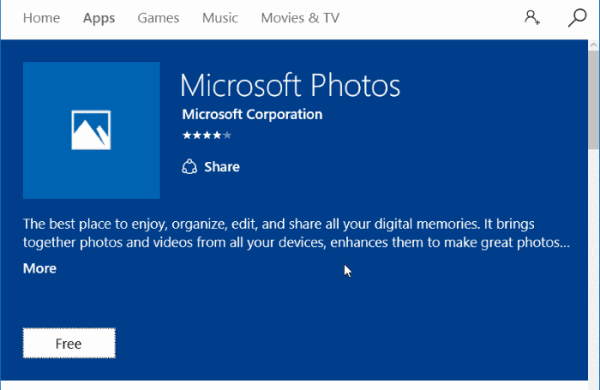
- Сада коначно проверите да ли желите да увезете фотографије из апликације.
Сада би требало да успе.
Корак 3: Проверите да ли постоје проблеми са управљачким програмом или уређајем
Проблеми са уређајима
Огласи
- Да бисте увезли уређај, ваш уређај мора бити повезан са режимом МТП уређаја. Проверите да ли сте свој уређај повезали у МТП режиму. Ако не знате, поново повежите телефон или камеру и у опцијама приказаним на уређају одаберите МТП (протокол за пренос медија).
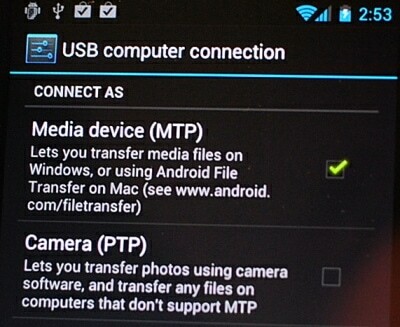
- Проверите да ли каблови имају лабаве везе које прекидају поступак увоза. Није уобичајено, али било би добро то проверити.
Дривер Иссуе
- МТП уређај такође захтева инсталацију управљачких програма. Међутим, ови управљачки програми се обично инсталирају када уређај повежете први пут. У неким посебним приликама инсталација се можда неће завршити и можда ће бити потребно поновно покретање да би се довршила инсталација. Зато је добра идеја да то проверите након поновног покретања.

- Затим је следећи корак ажурирање свих управљачких програма из управљачког програма управљачких програма и Виндовс ажурирања. Овај корак ће поправити све оштећене управљачке програме за МТП уређај.
Корак 4: Нека решења
Ако неки од метода није решио проблем, можете испробати нека заобилазна решења да бисте привремено решили проблем.
Отворите датотеке и преместите се директно:
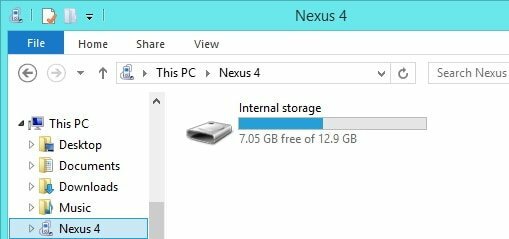
Огласи
Ако не можете да увезете датотеке, требало би да можете директно да отворите фасциклу која садржи. Отворите Екплорер и отворите уређај са којег желите да увезете. Затим идите на ДЦИМ или директоријум Пхотос и копирајте фотографије или видео записе на свој локални погон. Сада бисте могли да их видите у апликацији Фотографије.
Користите другачији софтвер:

Ако се нешто дешава само у апликацији Пхотос, требало би да покушате да користите било коју другу апликацију, попут Виндовс Пхото Виевер-а или чак друге апликације попут Пицаса-е. Овај софтвер вам може помоћи да увезете фотографије баш као и апликација Фотографије.
Закључак
Као што видите, решавање проблема Пхото Импорт Нот Воркинг на Виндовс 10 је врло једноставно. Срећом, Фотографије су УВП апликација (универзална Виндовс платформа). Тако се лако може инсталирати из МС продавнице. Иако функционално, боље би вам било да користите неке независне апликације које олакшавају гњаважу и штеде пуно времена које трошите на коришћење Мицрософт Пхотос-а.
Избор уредника:
- Мицрософт Пицтуре Манагер не чува измене (обрезивање, промена величине итд.)
- Решење: мсвцр110.длл недостаје у оперативном систему Виндовс 10
- Како исправити грешку која недостаје ДАКЕкп.длл у оперативном систему Виндовс 10
- Решење: Оштећена датотека боотрес.длл у оперативном систему Виндовс 10
- Зашто Фирефок користи превише меморије? Постоји ли неко решење?
Рекламе Последње ажурирање 23. септембра 2020. у 01:05 ХП управљачки програм служи као кључна компонента...
Огласи Сви уређаји система Виндовс приказани су у Управитељу уређаја. Веб камера је такође...
Огласи Понекад се аудио услуга одговорна за испоруку звука заустави, а затим се не покреће аутоматски,…


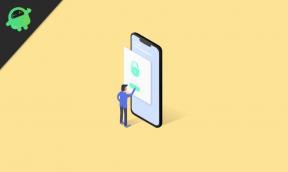
![Како инсталирати Стоцк РОМ на Бадаи А9 [датотека фирмвера / отбрисати]](/f/fc6a0e3d09afef96863b36affe6db54c.jpg?width=288&height=384)